省略可能なVariant引数の参照不可をラップ関数で利用
省略可能(Optional)なVariant引数を省略した場合、その引数は「参照不可」となります。
この「参照不可」の状態について説明します。
そして、これをあえて利用してワークシート関数のラップ関数を作成してみます。
省略可能なVariant引数を省略した場合
Sub sample()
Call sample_sub
End Sub
Sub sample_sub(Optional arg)
If IsMissing(arg) Then
Stop
End If
End Sub
上記VBAのsampleを実行します。
Stopで停止した時点で、イミディエイト ウィンドウには、
エラー 448
このように表示されます。
?error(448)、これでEnterすると、
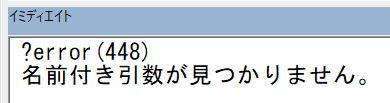
指定したエラー番号に対応するエラー メッセージを返します。
Error [ (errornumber) ]
errornumberを省略した場合は、最後に発生した実行時エラーに対応するメッセージが返されます。
errornumberが有効でない場合(65536以上)はエラーが発生します。
定義されていないerrornumberの場合は、"アプリケーション定義またはオブジェクト定義のエラーです。"が返されます。
実行時エラーが発生していない場合、またはerrornumberが0の場合は、長さ0の文字列("")が返されます。
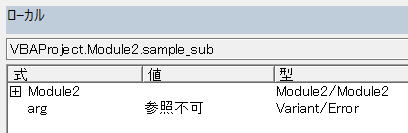
この状態の変数は、ほとんど利用する事が出来ません。
単純に比較演算で使ったり、Is関数以外で使用するとエラーになります。
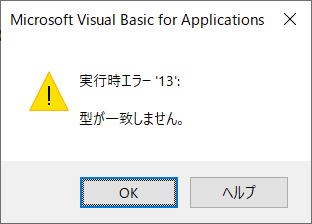
IsMissing関数
IsMissing関数を使用します。
参照不可をワークシート関数のラップ関数作成に応用
SumIfsのラップ関数を作成してみました。
Function SumIfs(合計範囲, ParamArray pArray())
Dim tArray
tArray = pArray
Dim aArray(253) '引数の最大数
Call Array2Array(aArray, tArray)
'ここは使用する最大引数を記述する必要があります。
'実際には必要と思われる最大数まで引数を列挙すれば良いでしょう。
SumIfs = WorksheetFunction.SumIfs(合計範囲, _
aArray(0), aArray(1), aArray(2), aArray(3), _
aArray(4), aArray(5), aArray(6), aArray(7), _
aArray(8), aArray(9), aArray(10), aArray(11), _
aArray(12), aArray(13), aArray(14), aArray(15))
End Function
'コビー元の配列上限以降は「参照不可」にする
Sub Array2Array(aArray, pArray)
Dim i As Long
For i = 0 To UBound(aArray)
If i > UBound(pArray) Then
aArray(i) = UnRef
Else
If IsObject(pArray(i)) Then
Set aArray(i) = pArray(i)
Else
aArray(i) = pArray(i)
End If
End If
Next
End Sub
'「参照不可」を作成
Function UnRef(Optional arg)
UnRef = arg
End Function
ParamArrayを使用することで、仮引数の記述を簡素化しています。
ParamArrayで受け取った配列の内容はSumIfsに渡す引数用の配列に各々代入します。
このとき、オブジェクトにはSetステートメントが必要になるので、IsObject関数で場合分けしています。
変数をこの状態にすることで、引数を省略した状態として指定できます。
この部分はどうしようもありません。
それでも、引数を何十個も列挙せずに済ませる事には一定の意味があるのではないでしょうか。
Function SumIfs(合計範囲, _
Optional 条件範囲1, Optional 条件1, _
Optional 条件範囲2, Optional 条件2, _
Optional 条件範囲3, Optional 条件3, _
Optional 条件範囲4, Optional 条件4, _
Optional 条件範囲5, Optional 条件5)
SumIfs = WorksheetFunction.SumIfs(合計範囲, _
条件範囲1, 条件1, _
条件範囲2, 条件2, _
条件範囲3, 条件3, _
条件範囲4, 条件4, _
条件範囲5, 条件5)
End Function
本記事では、省略可能なVariant引数の「参照不可」についての説明として、SumIfs関数のラッパーで説明してみました。
実際に使う事はほとんどないとは思いますが、VBAにおけるVariantの使い方の一つとして紹介してみました。
同じテーマ「マクロVBA技術解説」の記事
ブックのいろいろな開き方(GetObject,参照設定,アドイン)
新着記事NEW ・・・新着記事一覧を見る
ブール型(Boolean)のis変数・フラグについて|VBA技術解説(2024-04-05)
テキストの内容によって図形を削除する|VBA技術解説(2024-04-02)
ExcelマクロVBA入門目次|エクセルの神髄(2024-03-20)
VBA10大躓きポイント(初心者が躓きやすいポイント)|VBA技術解説(2024-03-05)
テンキーのスクリーンキーボード作成|ユーザーフォーム入門(2024-02-26)
無効な前方参照か、コンパイルされていない種類への参照です。|エクセル雑感(2024-02-17)
初級脱出10問パック|VBA練習問題(2024-01-24)
累計を求める数式あれこれ|エクセル関数応用(2024-01-22)
複数の文字列を検索して置換するSUBSTITUTE|エクセル入門(2024-01-03)
いくつかの数式の計算中にリソース不足になりました。|エクセル雑感(2023-12-28)
アクセスランキング ・・・ ランキング一覧を見る
1.最終行の取得(End,Rows.Count)|VBA入門
2.セルのコピー&値の貼り付け(PasteSpecial)|VBA入門
3.RangeとCellsの使い方|VBA入門
4.ひらがな⇔カタカナの変換|エクセル基本操作
5.繰り返し処理(For Next)|VBA入門
6.変数宣言のDimとデータ型|VBA入門
7.ブックを閉じる・保存(Close,Save,SaveAs)|VBA入門
8.並べ替え(Sort)|VBA入門
9.セルのクリア(Clear,ClearContents)|VBA入門
10.Findメソッド(Find,FindNext,FindPrevious)|VBA入門
- ホーム
- マクロVBA応用編
- マクロVBA技術解説
- 省略可能なVariant引数の参照不可をラップ関数で利用
このサイトがお役に立ちましたら「シェア」「Bookmark」をお願いいたします。
記述には細心の注意をしたつもりですが、
間違いやご指摘がありましたら、「お問い合わせ」からお知らせいただけると幸いです。
掲載のVBAコードは動作を保証するものではなく、あくまでVBA学習のサンプルとして掲載しています。
掲載のVBAコードは自己責任でご使用ください。万一データ破損等の損害が発生しても責任は負いません。
